Page 1
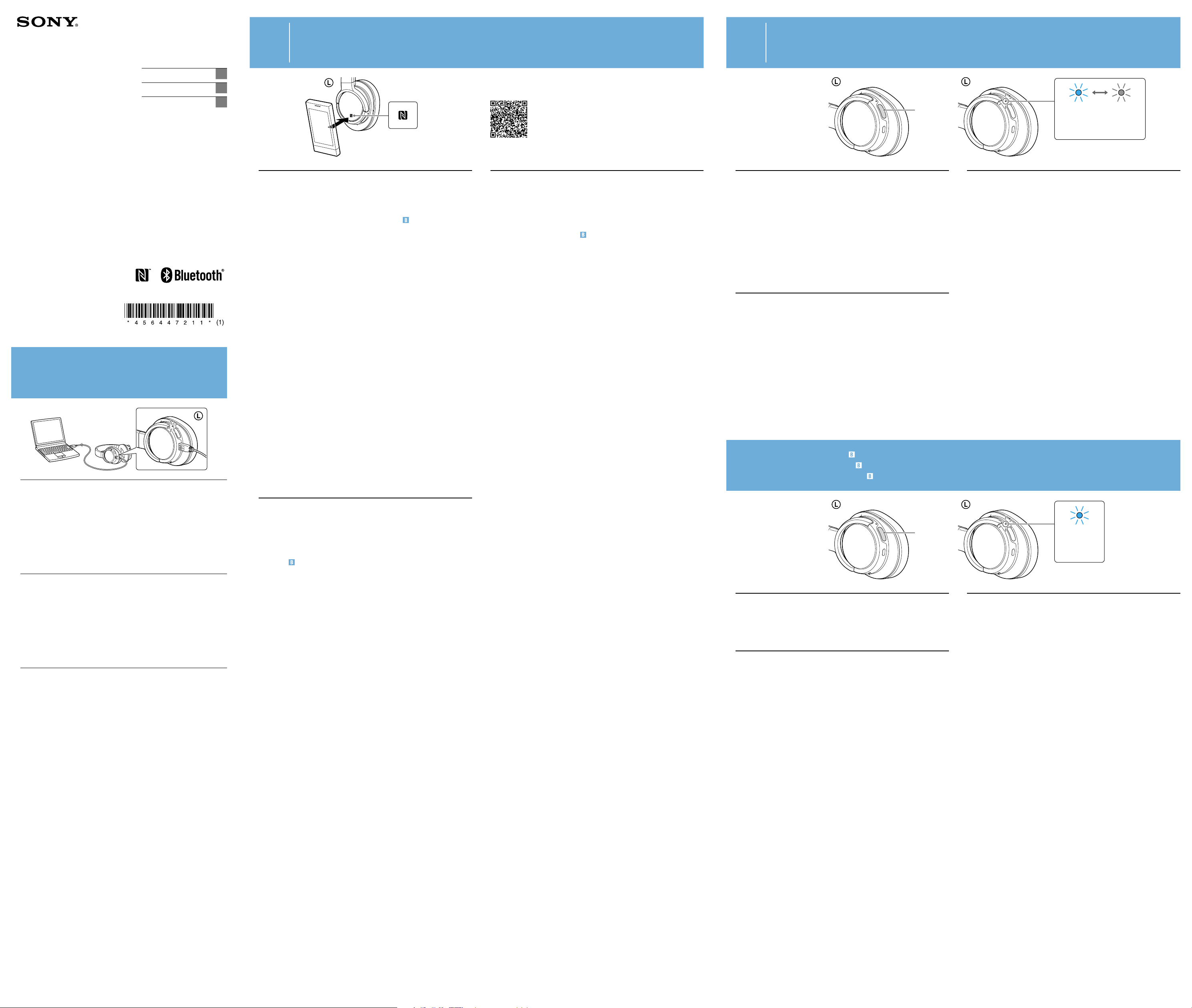
A
One-touch connection with a smartphone (NFC)/
Connexion une touche avec un smartphone (NFC)/
Conexión one touch con un teléfono inteligente (NFC)
B
Pairing and connecting with a BLUETOOTH device/
Pairage et connexion avec un périphérique BLUETOOTH/
Emparejar y conectar con un dispositivo BLUETOOTH
Wireless
Stereo Headset
Quick Start Guide US
Guide de prise en main FR
Guía de inicio rápido ES
Casque
stéréo sans fil
Auriculares
estéreo
inalámbricos
MDR-ZX770BT
© 2015 Sony Corporation
Printed in Malaysia
4-564-472-11(1)
Charging the unit/
Chargement de l’appareil/
Cargar la unidad
Connect the unit and the booted computer using the micro-USB
cable supplied.
When the unit and the computer are connected, charging starts and the
indicator (red) lights up. Charging is completed in about 2.5hours at most and
the indicator (red) goes off automatically.
Notes
Use the micro-USB cable supplied. You may not be able to charge the unit with other
cables.
Charging will not be completed properly if the computer enters into hibernation or
standby mode while connected to the unit. If this happens, change the settings of
the computer and charge the unit again.
Connectez l’appareil à l’ordinateur allumé à l’aide du câble microUSB fourni.
Lorsque l’appareil et l’ordinateur sont connectés, le chargement commence et
le témoin (rouge) s’allume. Le chargement dure environ 2,5heures au maximum
et le témoin (rouge) s’éteint automatiquement.
Remarques
Utilisez le câble micro-USB fourni. Il pourra s’avérer impossible de charger l’appareil
avec d’autres câbles.
Le chargement ne se termine pas correctement si l’ordinateur passe en mode veille
ou veille prolongée alors qu’il est branché à l’appareil. Dans une telle situation,
modifiez les paramètres de l’ordinateur et rechargez l’appareil.
Conecte la unidad y la computadora iniciada usando el cable
micro-USB proporcionado.
Cuando la unidad y la computadora están conectadas, comienza la carga y el
indicador (rojo) se enciende. La carga finaliza en aproximadamente 2,5horas
como máximo y el indicador (rojo) se apaga automáticamente.
Notas
Use el cable micro-USB proporcionado. Puede que la unidad no se cargue si utiliza
otros cables.
La carga no finalizará correctamente si la computadora ingresa al modo hibernación
o modo de espera mientras está conectada a la unidad. Si esto sucediera, cambie los
ajustes de la computadora y cargue de nuevo la unidad.
By touching the unit with a smartphone, the unit is turned on automatically and
proceeds to pair and connect via BLUETOOTH.
Compatible smartphones
NFC-compatible smartphones with Android™ 2.3.3 or later installed (excluding
Android 3.x).
On the connection with other BLUETOOTH devices, see “
with a BLUETOOTH device.”
NFC
NFC (Near Field Communication) is a technology enabling short-range wireless
communication between various devices, such as smartphones and IC tags.
Thanks to the NFC function, data communication - for example, BLUETOOTH
pairing - can be achieved easily by simply touching NFC compatible devices
together (i.e., at the N-Mark symbol or location designated on each device).
Pairing and connecting
1 Set the NFC function of the smartphone to on.
For details, refer to the operating instructions supplied with the smartphone.
If your smartphone OS is Android 2.3.3 or later, and less than Android 4.1
(excluding Android 3.x): proceed to step 2.
If your smartphone OS is Android 4.1 or later: proceed to step 4.
2 Download and install the app “NFC Easy Connect.”
“NFC Easy Connect” is a free Android app you can download from Google Play™.
Download the app by searching for “NFC Easy Connect” or access it by using
the two-dimensional code. Fees may be charged for downloading the app.
Note
The App may not be available in some countries and/or regions.
3 Start the app “NFC Easy Connect” on the smartphone.
One-touch connection is possible only when the app screen is displayed on
the smartphone.
4 Touch this unit with the smartphone.
Unlock the screen of the smartphone beforehand.
Touch the smartphone on the N marked part of this unit.
Keep touching the unit with the smartphone until the smartphone reacts.
Follow the on-screen instructions to complete the pairing and connection.
To disconnect, touch the smartphone again.
You can select the sound from other NFC compatible BLUETOOTH devices. For
details, refer to the Help Guide.
To connect the unit with the paired smartphone, perform step 4.
(When you are using the app “NFC Easy Connect,” perform steps 3 and 4.)
En mettant l’appareil en contact avec un smartphone, l’appareil est
automatiquement mis sous tension, puis procède au pairage et à la connexion via
BLUETOOTH.
Smartphones compatibles
Les smartphones compatibles NFC sur lesquels Android™2.3.3 ou ultérieur est
installé (sauf Android3.x).
Pour voir des informations sur la connexion à d’autres périphériques BLUETOOTH,
consultez «
NFC
NFC (Near Field Communication) est une technologie permettant d’établir une
communication sans fil à courte portée entre divers périphériques, tels que
des smartphones et des étiquettes électroniques. Grâce à la fonction NFC, il
est possible de communiquer des données facilement (par exemple pairage
BLUETOOTH) en mettant en contact des périphériques compatibles NFC entre eux
(sur le symbole N-Mark ou à l’emplacement conçu sur chaque périphérique).
Pairage et connexion avec un périphérique BLUETOOTH».
1 Activez la fonction NFC du smartphone.
Pour plus de détails, consultez le mode d’emploi fourni avec le smartphone.
Si l’OS de votre smartphone est Android2.3.3 ou ultérieur, et inférieur à
Android4.1 (sauf Android3.x): passez à l’étape2.
Si l’OS de votre smartphone est Android4.1 ou ultérieur: passez à l’étape4.
2 Téléchargez et installez l’application «Connexion NFC facile».
«Connexion NFC facile» est une application Android gratuite que vous pouvez
télécharger sur Google Play™.
Téléchargez l’application en recherchant «Connexion NFC facile» ou accédez-y
en utilisant le code 2D. Le téléchargement de l’application peut être payant.
Remarque
Il est possible que l’application ne soit pas disponible dans certains pays et/ou dans
certaines régions.
3 Démarrez l’application «Connexion NFC facile» sur le
smartphone.
La connexion une touche est possible uniquement lorsque l’écran de
l’application est affiché sur le smartphone.
4 Mettez l’appareil en contact avec le smartphone.
Déverrouillez l’écran du smartphone au préalable.
Placez le smartphone sur la partie marquée d’un N sur l’appareil.
Maintenez le contact entre l’appareil et le smartphone jusqu’à ce que ce
dernier réagisse.
Suivez les instructions à l’écran pour terminer le pairage et la connexion.
Pour déconnecter, mettez de nouveau le smartphone en contact avec l’appareil.
Vous pouvez sélectionner le son d’autres périphériques BLUETOOTH compatibles
avec NFC. Pour plus de détails, consultez le Manuel d’aide.
NFC Easy Connect/
Connexion NFC facile/
Conexión fácil NFC
Al tocar la unidad con un teléfono inteligente, la unidad se enciende
automáticamente y luego procede con el emparejamiento y la conexión a través
de BLUETOOTH.
Teléfonos inteligentes compatibles
Teléfonos inteligentes compatibles con la tecnología NFC que tengan instalado
Android™ 2.3.3 o posterior (excepto Android 3.x).
Si desea obtener más información sobre la conexión con otros dispositivos
BLUETOOTH, consulte el apartado “
BLUETOOTH”.
NFC
NFC (Near Field Communication) es una tecnología que permite la comunicación
de rango corto inalámbrica entre varios dispositivos, como teléfonos inteligentes
y etiquetas IC. Gracias a la función NFC, la comunicación de datos, como el
emparejamiento mediante BLUETOOTH, resulta sencilla, ya que simplemente es
necesario tocar un dispositivo compatible con la tecnología NFC con otro (es decir,
en el símbolo de N-Mark o en la ubicación designada en cada dispositivo).
Emparejar y conectar con un dispositivo
1 Encienda la función NFC del teléfono inteligente.
Para obtener más información, consulte el manual de instrucciones incluido
con su teléfono inteligente.
Si el teléfono inteligente dispone del sistema operativo Android 2.3.3 o
posterior, e inferior a Android 4.1 (excepto Android 3.x), continúe con el
paso 2.
Si el teléfono inteligente dispone del sistema operativo Android 4.1 o
posterior, continúe con el paso 4.
2 Descargue e instale la aplicación “Conexión fácil NFC”.
La aplicación “Conexión fácil NFC” es una aplicación gratuita para Android que
se puede descargar en Google Play™.
Para descargar la aplicación, busque “Conexión fácil NFC” o acceda a la
misma mediante el código bidimensional. La descarga de la aplicación puede
conllevar cargos.
Nota
Puede que esta aplicación no esté disponible para ser descargada en algunos países
o regiones.
3 Inicie la aplicación “Conexión fácil NFC” en el teléfono inteligente.
Solo es posible realizar la conexión one touch cuando la pantalla de la
aplicación esté visible en el teléfono inteligente.
4 Toque esta unidad con el teléfono inteligente.
Desbloquee la pantalla del teléfono inteligente previamente.
Toque con el teléfono inteligente la parte marcada con N de esta unidad.
Siga tocando la unidad con el teléfono inteligente hasta que éste reaccione.
Siga las instrucciones en pantalla para completar el emparejamiento y la
conexión.
Para desconectar, toque de nuevo el teléfono inteligente.
Puede seleccionar el sonido de otros dispositivos BLUETOOTH compatibles con
NFC. Para obtener más información, consulte la Guía de ayuda.
Para conectar la unidad con el teléfono inteligente emparejado, realice el
paso 4.
(Cuando utilice la aplicación “Conexión fácil NFC”, realice los pasos 3 y 4.)
POWER
1 Place the BLUETOOTH device within 1 m (3 feet) of this unit.
2 Enter pairing mode on this unit.
Press and hold the POWER button for about 7 seconds.
Make sure that the indicator flashes blue and red alternately after you release
the button.
3 Perform the pairing procedure on the BLUETOOTH device to
detect this unit.
When the list of detected devices appears on the display of the BLUETOOTH
device, select “MDR-ZX770BT.”
If passkey input is required on the display of the BLUETOOTH device, input
“0000.”
4 Make the BLUETOOTH connection from the BLUETOOTH device.
1 Placez le périphérique BLUETOOTH dans un rayon de 1mètre
(3pieds) par rapport à l’appareil.
2 Entrez en mode de pairage sur l’appareil.
Maintenez le bouton POWER enfoncé pendant environ 7 secondes.
Vérifiez que le témoin clignote alternativement en bleu et en rouge lorsque
vous relâchez le bouton.
3 Effectuez la procédure de pairage sur le périphérique BLUETOOTH
pour détecter l’appareil.
Lorsque la liste de périphériques détectés apparaît sur l’écran du périphérique
BLUETOOTH, sélectionnez «MDR-ZX770BT».
Si un code est demandé sur l’écran du périphérique BLUETOOTH, saisissez
«0000».
4 Effectuez la connexion BLUETOOTH sur le périphérique
BLUETOOTH.
Connecting with the device paired in /
Connexion au périphérique apparié en
/
Conectar con el dispositivo emparejado en
POWER
1 Turn on the unit.
Press and hold the POWER button for about 2seconds while this unit is turned
off.
Make sure that the indicator flashes blue after you release the button.
2 Make the BLUETOOTH connection from the BLUETOOTH device.
1 Mettez l’appareil sous tension.
Appuyez sur le boutonPOWER et maintenez-le enfoncé environ 2secondes
lorsque l’appareil est hors tension.
Vérifiez que le témoin clignote en bleu lorsque vous relâchez le bouton.
2 Effectuez la connexion BLUETOOTH sur le périphérique
BLUETOOTH.
Blue/
Bleu/
Azul
Red/
Rouge/
Rojo
1 Coloque el dispositivo BLUETOOTH a una distancia dentro de
1metro de esta unidad.
2 Ingrese al modo de emparejamiento de esta unidad.
Mantenga presionado el botón POWER durante aproximadamente 7segundos.
Asegúrese de que el indicador parpadee en azul y rojo de manera alternada
después de soltar el botón.
3 Realice el procedimiento de emparejamiento en el dispositivo
BLUETOOTH para detectar esta unidad.
Cuando aparezca la lista de dispositivos detectados en la pantalla del
dispositivo BLUETOOTH, seleccione “MDR-ZX770BT”.
Si le exigen ingresar una clave de acceso en la pantalla del dispositivo
BLUETOOTH, ingrese “0000”.
4 Establezca la conexión BLUETOOTH desde el dispositivo
BLUETOOTH.
Blue/
Bleu/
Azul
1 Encienda la unidad.
Mantenga presionado el botón POWER durante aproximadamente 2segundos
mientras esta unidad esta apagada.
Asegúrese de que el indicador parpadee en azul después de que suelte el
botón.
2 Establezca la conexión BLUETOOTH desde el dispositivo
BLUETOOTH.
Pour connecter l’appareil et le smartphone apparié, effectuez l’étape4.
(Lorsque vous utilisez l’application « Connexion NFC facile », effectuez les
étapes 3 et 4.)
Page 2
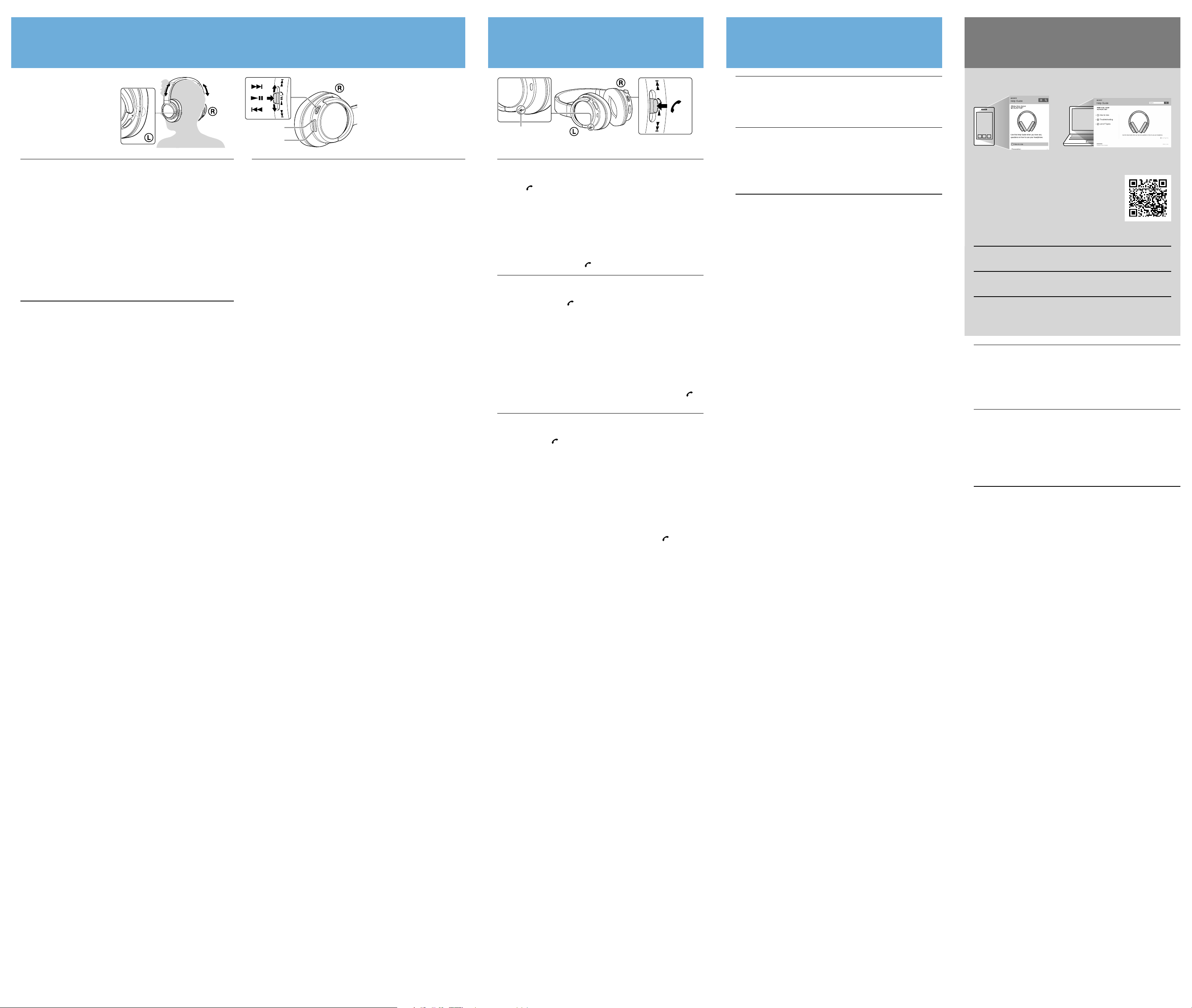
Listening to music/
Écoute de musique/
Escuchar música
VOL +
VOL −
Making or receiving a call/
Passer ou recevoir un appel/
Realizar o recibir una llamada
Microphone/
Micro/
Micrófono
After use/
Après utilisation/
Después de usar
1 Terminate the BLUETOOTH connection by touching the
smartphone or operating the BLUETOOTH device.
2 Press and hold the POWER button for about 2 seconds.
The indicator (blue) goes off and the unit turns off.
1 Arrêtez la connexion BLUETOOTH en mettant de nouveau
le smartphone en contact avec l’appareil ou en utilisant le
périphérique BLUETOOTH.
Refer to the Help Guide/
Consultez le Manuel d’aide/
Consulte la Guía de ayuda
1 Put on the headset.
The left unit has a tactile dot.
2 Start playback on the BLUETOOTH device.
Profile: A2DP, AVRCP
3 Operate the headset.
Play/pause: Press .
Stop: Hold down.
Next/previous: Press /.
Fast forward/fast reverse: Hold / down.
Notes
The available functions may vary depending on the BLUETOOTH device. When you
operate the button illustrated above, it may operate differently or may not work at all.
The sound quality is set to the standard mode (SBC high quality mode) before
shipment. When you connect a BLUETOOTH device compatible with AAC or aptX, you
can change the setting as described in the Help Guide to enjoy music playback at a
higher level of sound quality.
1 Mettez le casque sur vos oreilles.
Le module de gauche dispose d’un point tactile.
2 Démarrez la lecture sur le périphérique BLUETOOTH.
Profil: A2DP, AVRCP
3 Faites fonctionner le casque.
Lecture/pause: Appuyez sur .
Stop: Maintenez enfoncé.
Suivant/précédent: Appuyez sur /.
Avance rapide/retour rapide: Maintenez / enfoncé.
Remarques
Les fonctions disponibles peuvent varier selon l’appareil BLUETOOTH. Lorsque vous
utilisez le bouton illustré ci-dessus, celui-ci pourra fonctionner différemment ou ne pas
fonctionner du tout.
La qualité sonore est réglée sur le mode standard (mode haute qualité SBC) avant
expédition. Lorsque vous connectez un périphérique BLUETOOTH compatible avec AAC
ou aptX, vous pouvez modifier le réglage comme décrit dans le Manuel d’aide pour
profiter de la musique à un niveau supérieur de qualité sonore.
1 Póngase los auriculares.
La unidad izquierda cuenta con un punto táctil.
2 Inicie la reproducción en el dispositivo BLUETOOTH.
Perfil: A2DP, AVRCP
3 Utilice los auriculares.
Reproducir/pausar: Presione .
Detener: Mantenga presionado el botón .
Siguiente/anterior: Presione /.
Avance rápido/retroceso rápido: Mantenga presionado el botón /.
Notas
Las funciones disponibles pueden variar dependiendo del dispositivo BLUETOOTH.
Cuando utilice el botón que se ilustra arriba, puede funcionar de manera distinta o no
funcionar.
La calidad del sonido se configura en modo estándar (modo de alta calidad SBC) antes
del envío. Cuando conecta un dispositivo BLUETOOTH compatible con AAC o aptX,
puede cambiar la configuración según lo que se describe en la Guía de ayuda para
disfrutar de reproducciones de música con una calidad de sonido de nivel superior.
Operate your mobile phone to make a call.
Profile: HSP, HFP
Press the button on the unit when an incoming call arrives.
Operate in the same way when an incoming call arrives while you are listening
to the music.
The music playback pauses during a call and resumes automatically when the
call is over.
The microphone is omni directional. You do not need to worry about the
position of the microphone when you speak.
Notes
Music playback may not resume automatically with some BLUETOOTH devices.
Volume for a call and listening to music can be adjusted independently.
To terminate a call, press the button on the unit again.
Utilisez votre téléphone portable pour passer un appel.
Profil: HSP, HFP
Appuyez sur le bouton sur l’appareil lorsqu’un appel entrant se
produit.
Procédez de la même façon lorsqu’un appel entrant se produit quand vous
écoutez de la musique.
La lecture de musique se met en pause pendant un appel et reprend
automatiquement lorsque l’appel est terminé.
Le micro est omnidirectionnel. Vous n’avez pas à vous soucier de la position du
micro lorsque vous parlez.
Remarques
La lecture de musique pourra ne pas reprendre automatiquement sur certains
périphériques BLUETOOTH.
Le volume sonore d’un appel et celui de la musique peuvent être réglés séparément.
Pour mettre fin à un appel, appuyez de nouveau sur le bouton de
l’appareil.
Utilice su teléfono celular para realizar una llamada.
Perfil: HSP, HFP
Presione el botón en la unidad cuando esté recibiendo una
llamada.
Opere la unidad de la misma manera cuando reciba una llamada mientras
escucha música.
La reproducción de música se pausa durante una llamada y se reanuda
automáticamente cuando la llamada finaliza.
El micrófono es omnidireccional. No es necesario que se preocupe por la
posición del micrófono cuando hable.
Notas
La reproducción podría no reanudarse automáticamente con algunos dispositivos
BLUETOOTH.
El volumen de la llamada y el de la música se pueden ajustar en forma
independiente.
Para finalizar una llamada, vuelva a presionar el botón en la
unidad.
2 Maintenez le bouton POWER enfoncé pendant environ
2secondes.
Le témoin (bleu) s’éteint puis l’appareil est mis hors tension.
1 Finalice la conexión BLUETOOTH tocando el teléfono inteligente
o desde el dispositivo BLUETOOTH.
2 Mantenga presionado el botón POWER durante
aproximadamente 2segundos.
El indicador (azul) y la unidad se apagan.
http://rd1.sony.net/help/mdr/zx770bt/h_uc/
On how to operate the unit in detail, please read the Help Guide on your
computer or smartphone.
Pour des détails sur le fonctionnement de l’unité, veuillez lire le Manuel
d’aide sur votre ordinateur ou votre smartphone.
Para saber cómo usar la unidad en detalle, lea la Guía de ayuda en su
computadora o teléfono inteligente.
The BLUETOOTH word mark and logos are owned by the Bluetooth SIG, Inc. and any
use of such marks by Sony Corporation is under license.
The N Mark is a trademark or registered trademark of NFC Forum, Inc. in the United
States and in other countries.
Android and Google Play are trademarks of Google Inc.
The aptX® mark and the aptX logo are trade marks of CSR plc or one of its group
companies and may be registered in one or more jurisdictions.
Other trademarks and trade names are those of their respective owners.
La marque de mot BLUETOOTH et les logos sont la propriété de Bluetooth SIG, Inc. et
l’utilisation de ces marques par Sony Corporation est effectuée sous licence.
N Mark est une marque commerciale ou une marque déposée de NFC Forum, Inc.
aux États-Unis et dans d’autres pays.
Android et Google Play sont des marques commerciales de Google Inc.
La marque aptX® et le logo aptX sont des marques commerciales de CSR plc ou
d’une des sociétés de son groupe, et ils peuvent être déposés dans une ou plusieurs
juridictions.
Les autres marques commerciales et noms commerciaux appartiennent à leurs
propriétaires respectifs.
La marca denominativa BLUETOOTH y sus logotipos son propiedad de Bluetooth SIG,
Inc. y Sony Corporation los utiliza bajo licencia.
N Mark es una marca comercial o una marca comercial registrada de NFC Forum, Inc.
en los Estados Unidos y en otros países.
Android y Google Play son marcas comerciales de Google Inc.
La marca aptX® y el logotipo de aptX son marcas comerciales de CSR plc o las
empresas de su grupo y pueden estar registradas en una jurisdicción o varias.
Las demás marcas y nombres comerciales pertenecen a sus respectivos propietarios.
